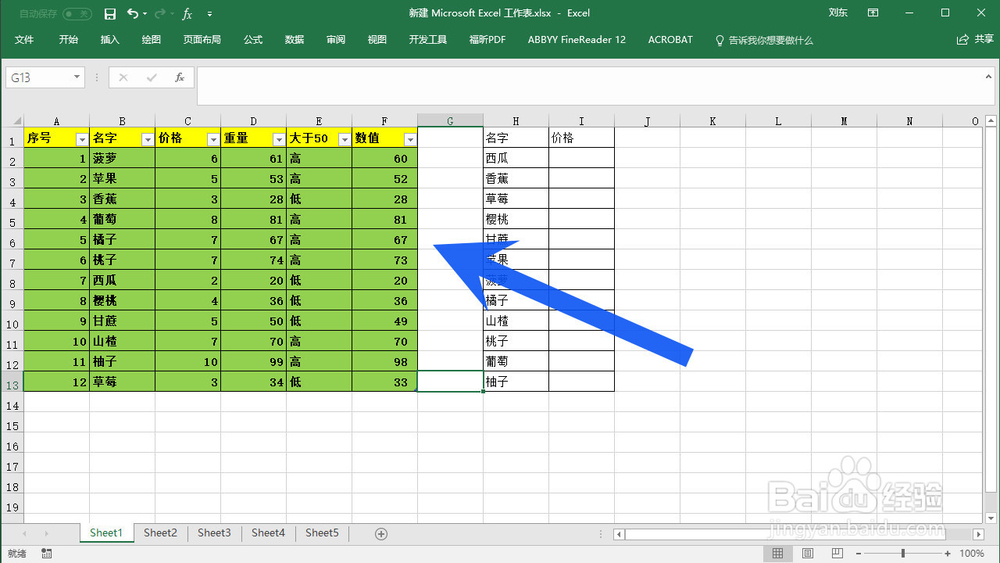1、在开始选项卡中,我们点击新建表格样式。

2、我们可以对整个表第一行,第一列,标题行,汇总行,等等内容进行格式的设置,我们可以一项一项的设置,选择想要设置的内容,点击格式。
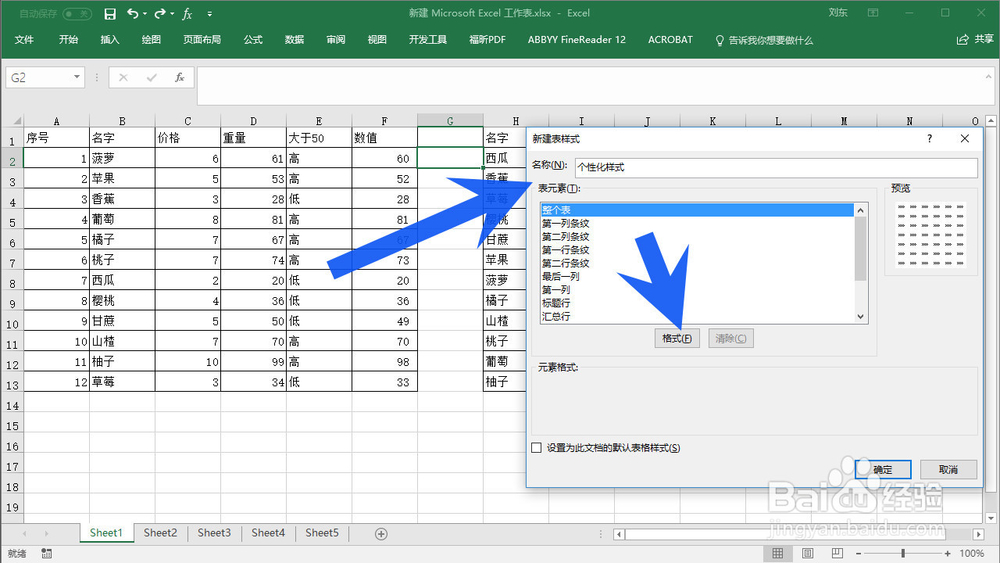
3、我们可以对内容进行字体,边框,填充等设置,设置完成之后,点确定按钮

4、选择我们想要设置样式的区域。

5、点击打开,套用表格样式,找到自己设置好的格式,点击确定。
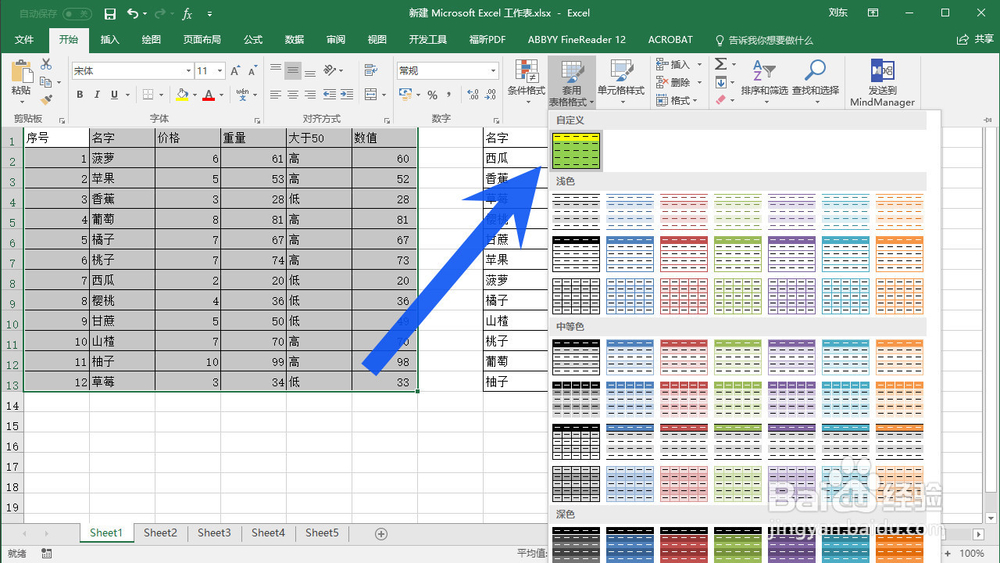
6、接着可以看到表格区域就是我们自己设置的表格样式了。如果这篇帖子有用,记得收藏哦!不要让这篇帖子遗忘在纷纷浩淼的网络海洋中喽!
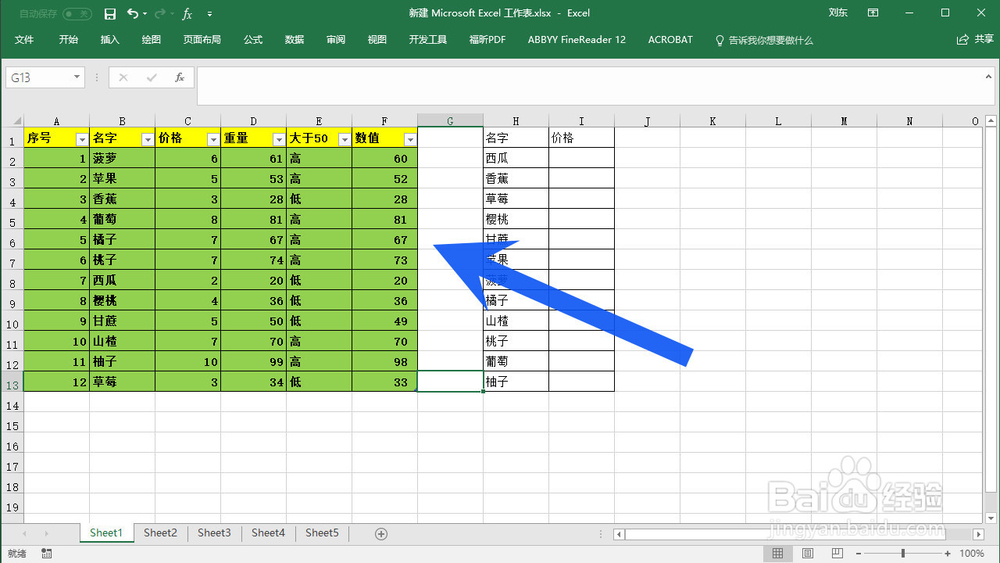
时间:2024-10-13 07:59:04
1、在开始选项卡中,我们点击新建表格样式。

2、我们可以对整个表第一行,第一列,标题行,汇总行,等等内容进行格式的设置,我们可以一项一项的设置,选择想要设置的内容,点击格式。
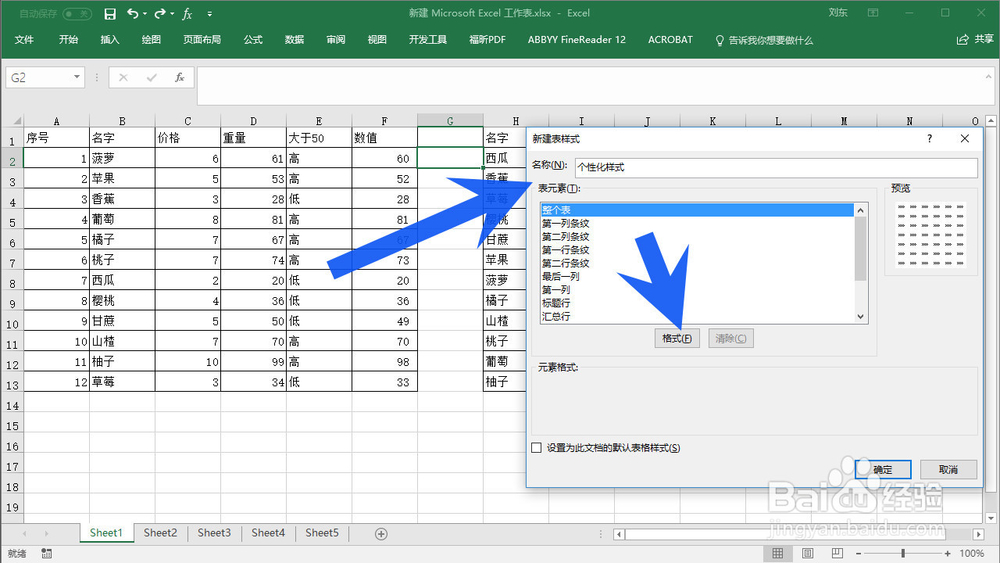
3、我们可以对内容进行字体,边框,填充等设置,设置完成之后,点确定按钮

4、选择我们想要设置样式的区域。

5、点击打开,套用表格样式,找到自己设置好的格式,点击确定。
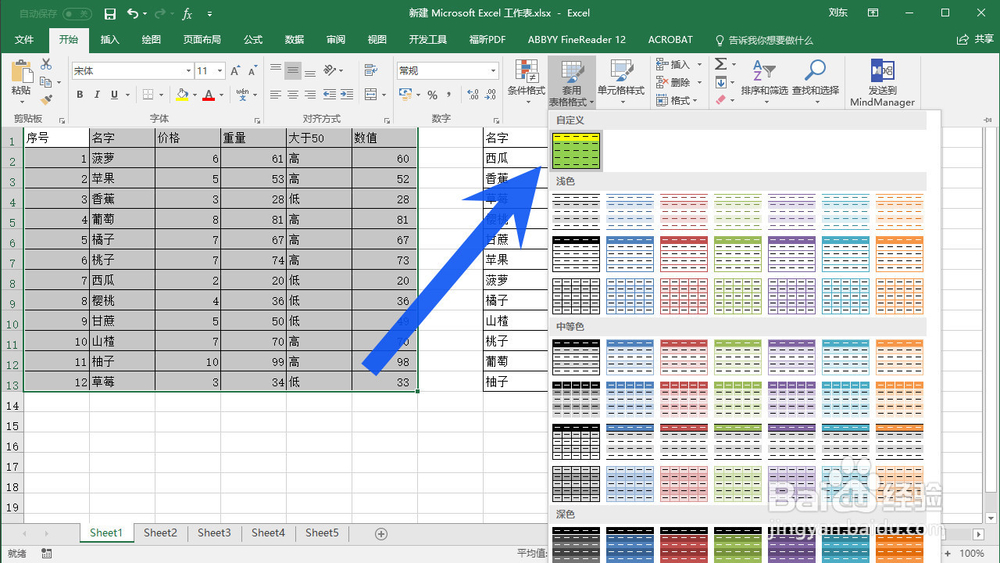
6、接着可以看到表格区域就是我们自己设置的表格样式了。如果这篇帖子有用,记得收藏哦!不要让这篇帖子遗忘在纷纷浩淼的网络海洋中喽!